Sentier d'automne

Tutorial original aquí
Gracias Titoune por dejarme traducir tus tutoriales
Merci Titoune de m'avoir autorisé à traduire tes tutoriels
Tanto el tutorial como su traducción se registran regularmente en twi
Para su realización nos hará falta:
Material
Filtros
Filter Unlimited 2 / Andrew's FIlter Collection 55 / A Little Bimpy Along
Puedes encontrar estos filtros aqui
Abrir los tubes, y elementos en el Psp. Duplicarlos (Shift+D) y cerrar los originales
Tube utilizado "fop-3AR-VictoriaPlum-BentheElf_Stell" de...
Los tubes son una creación de Yopriceville
*** Nota ***
Este tutorial ha sido realizado en el sistema operativo Windows 7 (Seven)
La mayor parte de los filtros usados están importados en los Filtros Unlimited 2.
Si trabajas este tutorial con los filtros no importados, es posible que los efectos queden muy diferentes
El tutorial ha sido creado con la versión X7 del Psp. Si usas versiones anteriores (a la X)
puede ser que el resultado difiera
Si quieres puedes ayudarte de la regla para situarte en la realización del tutorial
Marcador (Arrastra con el raton)

1. Activar el elemento Image-Depart
Duplicar (Shift+D)
Cerrar la imagen original
2. Selecciones_ Seleccionar todo
Selecciones_ Modificar_ Contraer 35 pixels
Selecciones_ Invertir
Selecciones_ Convertir selección en capa
Selecciones_ Anular selección
3. Efectos_ Efectos 3D_ Biselado interior
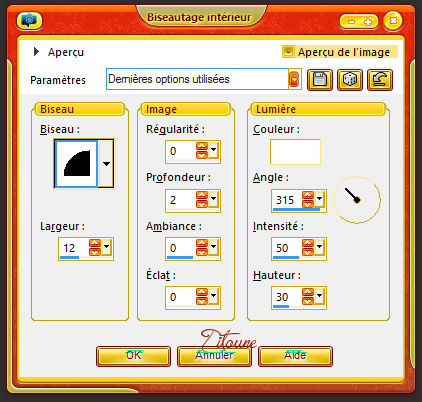
4. Imagen_ Cambiar de tamaño_ Redimensionar al 90%
Todas las capas sin seleccionar
Llamar esta capa "Frame"
Selecciones_ Seleccionar todo
Selecciones_ Flotar
Selecciones_ Fijar
5. Selecciones _ Modificar_ Seleccionar bordes de selección
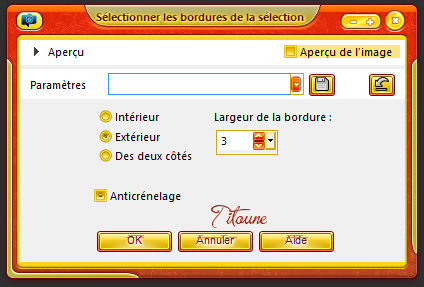
6. Situaros en la capa de la palette
Selecciones_ Convertir selección en capa
Capas_ Organizar_ Enviar arriba
7. Efectos_ Efectos Artísticos/ Media Tinta

Efectos_ Efectos de Borde_ Realzar
Efectos_ Efectos 3D_ Biselado interior
Mismos valores que la vez anterior
Selecciones_ Anular selección
8. Efectos_ Efectos 3D_ Sombra Color #bd2200
0, 0, 30, 3
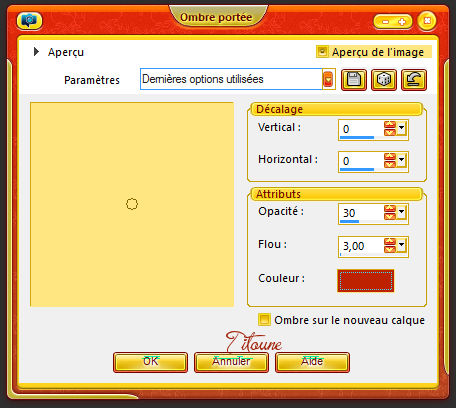
Llamar esta capa "Bordure"
9. Situaros sobre la capa "Frame"
Capas_ Duplicar
10. Imagen_ Cambiar de tamaño_ Redimensionar al 95%
Todas las capas sin seleccionar
Capas_ Organizar_ Placer en haut de la pile
Llamar esta capa "Frame 2"
11. Situaros sobre la capa "Bordure"
Capas_ Duplicar
12. Imagen_ Cambiar de tamaño_ Redimensionar al 95%
Todas las capas sin seleccionar
Capas_ Organizar_ Enviar al frente
Regresar a la capa bordure
13. Capas_ Duplicar
Efectos_ Efectos de distorsion / Halo Radiante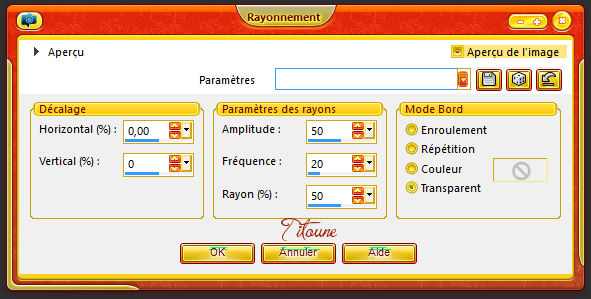
14. Situaros sobre la capa Frame
Efectos_ Efectos 3D_ Sombra
Mismos valores que la vez anterior
Repetir esta sombra sobre la capa "Frame 2"
15. Regresar a la capa "Frame"
Activar la varita mágica_ Clic en el centro
Selecciones_ Modificar_ Expandir_ 5 pixeles
16. Capas_ Nueva capa de trama
Capas_ Organizar_ Déplacer vers le bas
Activer la imágen
"autumn_landscape_beautiful_forest_trees_art_hd-wallpaper-1551744 ou celle de votre choix"
Edición_ Copiar
Edición_ Pegar en la selección
Selecciones_ Anular selección
17. Situaros sobre la capa du haut de la palette
Activar el elemento SD AUTUMN WA
Edición_ Copiar
Edición_ Pegar como nueva capa
18. Imagen_ Cambiar de tamaño_ Redimensionar al 35%
Todas las capas sin seleccionar
Colocar en la parte superior del paisaje
Ver modelo final
19. Efectos_ Efectos 3D_ Sombra Color #bd2200
3, 3, 30, 3
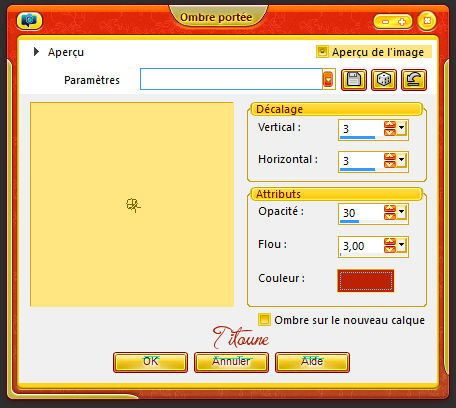
Capas_ Duplicar
Capas_ Modo de capas_ Luz Débil
20. Activar el elemento Transparent_Fall_Leaves_PNG_Picture
Edición_ Copiar
Edición_ Pegar como nueva capa
21. Imagen_ Cambiar de tamaño_ Redimensionar al 40%
Todas las capas sin seleccionar
Colocar en la parte inferior izquierda del marco
Ver modelo final
Efectos_ Efectos 3D_ Sombra
Mismos valores que la vez anterior
Capas_ Duplicar
Imagen_ Espejo
22. Activar el elemento Autumn_Transparent_Leaves
Edición_ Copiar
Edición_ Pegar como nueva capa
23. Imagen_ Cambiar de tamaño_ Redimensionar al 45%
Todas las capas sin seleccionar
Colocar en la parte superior izquierda del marco
Ver modelo final
Efectos_ Efectos 3D_ Sombra
Mismos valores que la vez anterior
24. Activar el elemento Transparent_Fall_Leaves_with_Acorns
Edición_ Copiar
Edición_ Pegar como nueva capa
25. Imagen_ Cambiar de tamaño_ Redimensionar al 25%
Todas las capas sin seleccionar
Colocar en la parte superior derecha del marco
Ver modelo final
Efectos_ Efectos 3D_ Sombra
Mismos valores que la vez anterior
26. Activar el elemento Mushrooms_PNG_Picture
Edición_ Copiar
Edición_ Pegar como nueva capa
27. Imagen_ Cambiar de tamaño_ Redimensionar al 15%
Todas las capas sin seleccionar
Colocar en la parte inferior derecha del paisaje
Ver modelo final
Efectos_ Efectos 3D_ Sombra
Mismos valores que la vez anterior
28. Activar el elemento Mushrooms_PNG_Clipart_Picture
Edición_ Copiar
Edición_ Pegar como nueva capa
Imagen_ Espejo
29. Imagen_ Cambiar de tamaño_ Redimensionar al 15%
Todas las capas sin seleccionar
Colocar en la parte inferior izquierda del paisaje
Ver modelo final
Efectos_ Efectos 3D_ Sombra
Mismos valores que la vez anterior
30. Activar el elemento Painted_Fox_Clipart
Edición_ Copiar
Edición_ Pegar como nueva capa
31. Imagen_ Cambiar de tamaño_ Redimensionar al 25%
Todas las capas sin seleccionar
Colocar en el paisaje
Ver modelo final
Efectos_ Efectos 3D_ Sombra
Mismos valores que la vez anterior
Capas_ Duplicar
Capas_ Modo de capas_ Luz Débil
32. Activar el tube de vuestro gusto
Edición_ Copiar
Edición_ Pegar como nueva capa
Colocar como se indica
Efectos_ Efectos 3D_ Sombra
Mismos valores que la vez anterior
Capas_ Duplicar
Capas_ Modo de capas_ Luz Débil
33. Situaros sobre la capa Raster 1
Capas_ Duplicar
Efectos_ Complementos_ Filter Unlimited 2 / Andrew's FIlter Collection 55 / A Little Bimpy Along
Valores por defecto
Capas_ Modo de capas_ Multiplicar
Opacidad al 50%
Capas_ Fusionar hacia abajo
34. Selecciones_ Seleccionar todo
Selecciones_ Modificar_ Contraer 3 pixels
Selecciones_ Invertir
Selecciones_ Convertir selección en capa
Efectos_ Efectos artísticos_ Media Tinta
Mismos valores que la vez anterior
Efectos_ Efectos de Borde_ Realzar
Efectos_ Efectos 3D_ Biselado interior
Mismos valores que la vez anterior
Efectos_ Efectos 3D_ Sombra Color #bd2200
3, 3, 30, 3
35. De nuevo
Selecciones_ Invertir
Efectos_ Efectos 3D / Botón

Selecciones_ Anular selección
Regresar a la capa superior en la pila de capas
Firmar vuestro trabajo en nueva capa
Fusionar capas visibles
Hemos terminado nuestro trabajo
Espero que hayas disfrutado haciéndolo tanto como Titoune creándolo
Si tienes algún problema contacta con Titoune o en el correo de la web
El grupo PSP de Titoune
La Danse des Pinceaux
Titoune
Creado el 30 de Agosto de 2015

